1、这里有一张图片和一个很长的文档,我们要把左边这个图片剪切粘贴到右边的文档里。

2、如果直接剪切粘贴的话,会出现这种情况,粘贴到右边的文档中,图片跑到了文档中间位置,还要你移动,下面我们看看如何直接粘贴到我们想要的位置。

3、比如我们要粘贴到文档的顶部,那么我们就先在顶部随意画一个选区,其实这个选区就是一个定位功能。
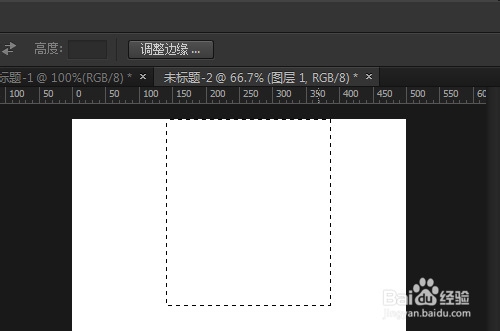
4、再次粘贴,看文档就被粘贴到了顶部。

5、顶部的粘贴能够对齐,但是其他位置的粘贴会有点差别,因为复制的图像大小和选区大小不一致造成的,不过也不会差太多,再稍微调整一下就可以了。

6、如果非要粘贴的和选区边缘一致,复制或者剪切时打开信息面板,可以先查看你复制的选区的大小,高度是368
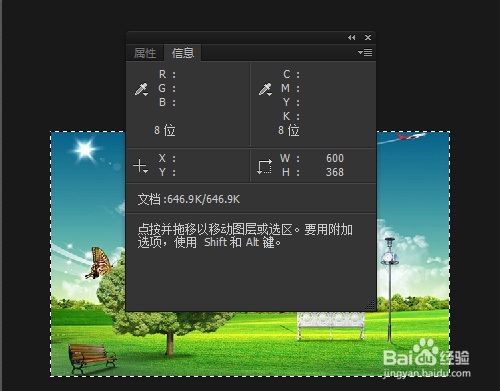
7、第七步:在要粘贴的文档中,绘制一个高度为368的选区(绘制选区时边拖动便查看高度就可以了),宽度不限

8、粘贴到文档,看位置和选区一致了。

